Nuta
Dostęp do tej strony wymaga autoryzacji. Możesz spróbować się zalogować lub zmienić katalog.
Dostęp do tej strony wymaga autoryzacji. Możesz spróbować zmienić katalogi.
Dla początkujących zainteresowanych nauką języka Python przy użyciu systemu Windows zalecamy wybranie między tymi dwiema ścieżkami konfiguracji:
- Skonfiguruj swoje środowisko deweloperskie Python za pomocą pliku konfiguracyjnego winget
- Ręczne konfigurowanie środowiska projektowego języka Python
Konfigurowanie środowiska projektowego języka Python przy użyciu pliku konfiguracji WinGet
Pliki konfiguracji zestawu Winget zawierają wszystkie instrukcje wymagane do zainstalowania wymagań i skonfigurowania maszyny dla określonego projektu. Aby użyć pliku konfiguracyjnego projektu Beginner Python firmy Microsoft dla WinGet, wykonaj poniższe kroki:
Pobierz plik konfiguracji, otwierając ten link i wybierając pozycję "Nieprzetworzona zawartość > pliku Pobierz" (trzy kropki menu w prawym górnym rogu): Konfiguracja zestawu Winget: learn_python.winget.
Aby uruchomić plik, kliknij dwukrotnie pobrany plik konfiguracji (po raz pierwszy musisz wybrać aplikację "Klient Menedżera pakietów systemu Windows", aby otworzyć i uruchomić plik) lub otworzyć program PowerShell w terminalu systemu Windows i wprowadzić następujące polecenie:
winget configure -f <path to learn_python.winget file>Ścieżka pliku będzie wyglądać mniej więcej tak:
winget configure -f C:\Users\<your-name>\Downloads\learn_python.winget.Po rozpoczęciu działania pliku konfiguracji zostaną wyświetlone kroki konfiguracji wymienione w oknie terminalu, w tym wymagania dotyczące projektu, które zostaną zainstalowane. Następnie należy potwierdzić, że przejrzeno te aktualizacje konfiguracji i upewnij się, że chcesz kontynuować, wybierając pozycję [Y] Tak lub [N] Nie.
Po kontynuowaniu wymagania dotyczące projektu zostaną zainstalowane i będą raportować, czy konfiguracja została pomyślnie zastosowana.
Twoja maszyna jest teraz skonfigurowana do środowiska Learn Python!
Aby potwierdzić, sprawdź, jaka wersja języka Python jest teraz zainstalowana na maszynie, wprowadzając polecenie: python --version.
Ręczne konfigurowanie środowiska projektowego języka Python
Aby ręcznie skonfigurować środowisko deweloperskie Pythona, zamiast używać pliku konfiguracyjnego winget, należy wykonać następujące kroki:
- Instalowanie języka Python
- Instalowanie programu Visual Studio Code
- Instalowanie rozszerzenia programu Visual Studio Code dla języka Python
Zainstaluj język Python: istnieje wiele wersji języka Python dostępnych do zainstalowania (na podstawie aktualizacji, które zostały wprowadzone w języku kodowania w czasie). Najpierw należy określić, której wersji języka Python potrzebujesz. Możesz sprawdzić wersje języka Python, które są obecnie obsługiwane, w sekcji Stan wersji języka Python | Przewodnik dewelopera języka Python. Zalecamy używanie nowoczesnej, obsługiwanej wersji lub dopasowywanie wersji dowolnego projektu języka Python, do którego chcesz współtworzyć. W tym samouczku zalecamy, aby do zainstalowania Pythona użyć sklepu Microsoft Store.
-
Zainstaluj środowisko Python 3 przy użyciu sklepu Microsoft Store — wybierz najnowszą dostępną wersję, a następnie pozycję "Pobierz". Instalowanie Pythona za pośrednictwem sklepu Microsoft Store używa Python 3 i konfiguruje ustawienia ścieżki dla bieżącego użytkownika (unikając konieczności dostępu administratora), a także zapewnia aktualizacje automatyczne. Po zakończeniu procesu pobierania i instalacji języka Python otwórz program PowerShell w terminalu systemu Windows i wprowadź polecenie:
python --versionw celu potwierdzenia wersji języka Python zainstalowanej na komputerze.
Jeśli używasz języka Python w systemie Windows do tworzenia aplikacji internetowych, zalecamy inną konfigurację dla środowiska deweloperskiego. Zamiast instalować bezpośrednio w systemie Windows, zalecamy instalowanie i używanie języka Python za pośrednictwem podsystemu Windows dla systemu Linux.
Jeśli interesuje Cię automatyzacja typowych zadań w systemie operacyjnym, zobacz nasz przewodnik:
W przypadku niektórych zaawansowanych scenariuszy (takich jak konieczność uzyskania dostępu do/zmodyfikowania zainstalowanych plików języka Python, tworzenia kopii plików binarnych lub bezpośredniego używania bibliotek DLL języka Python) warto rozważyć pobranie konkretnej wersji języka Python bezpośrednio z python.org lub zainstalowanie alternatywy, takiej jak Anaconda, Jython, PyPy, WinPython, IronPython itp. Zalecamy to tylko wtedy, gdy jesteś bardziej zaawansowanym programistą języka Python z określonym powodem wyboru alternatywnej implementacji.
Instalowanie programu Visual Studio Code: Program Visual Studio Code to narzędzie do edycji kodu, nazywane czasem zintegrowanym środowiskiem projektowym lub IDE. Program Visual Studio Code udostępnia funkcje, takie jak GitHub Copilot (narzędzie oparte na sztucznej inteligencji, które udostępnia sugestie kodowania), IntelliSense (pomoc uzupełniania kodu), linting (pomaga uniknąć błędów w kodzie), obsługa debugowania (pomaga znaleźć błędy w kodzie po uruchomieniu), fragmenty kodu (szablony dla małych bloków kodu wielokrotnego użytku) i testowanie jednostkowe (testowanie interfejsu kodu przy użyciu różnych typów danych wejściowych).
Zainstaluj rozszerzenie programu Visual Studio Code dla języka Python: program Visual Studio Code oferuje "rozszerzenia" umożliwiające dodawanie funkcji pomocy technicznej, które rozszerzają obsługę dowolnego języka lub narzędzi, z którymi pracujesz. W takim przypadku rozszerzenie Pythona dodaje obsługę specyficznego dla Pythona formatowania kodu, sugestie uzupełniania kodu IntelliSense, debugowanie, lintowanie, refaktoryzowanie itp.
Samouczek Hello World dotyczący niektórych podstaw języka Python
Język Python, według jego twórcy Guido van Rossum, jest "językiem programowania wysokiego poziomu, a jego podstawowa filozofia projektowania dotyczy czytelności kodu i składni, która umożliwia programistom wyrażanie koncepcji w kilku wierszach kodu".
Język Python jest językiem interpretowanym. W przeciwieństwie do skompilowanych języków, w których kod, który piszesz, musi zostać przetłumaczony na kod maszynowy w celu uruchomienia go przez procesor komputera, kod języka Python jest przekazywany bezpośrednio do interpretera i uruchamiany bezpośrednio. Wystarczy wpisać kod i uruchomić go. Wypróbujmy to!
Po otwarciu wiersza polecenia programu PowerShell wprowadź polecenie
python, aby uruchomić interpreter języka Python 3. (Niektóre instrukcje wolą używać poleceniapylubpython3, powinny również działać). Będziesz wiedział, że odniosłeś sukces, ponieważ zostanie wyświetlony monit >>> z trzema znakami 'większe od'.Istnieje kilka wbudowanych metod, które umożliwiają wprowadzanie modyfikacji ciągów w języku Python. Utwórz zmienną z:
variable = 'Hello World!'. Naciśnij Enter, aby uzyskać nowy wiersz.Drukuj zmienną za pomocą polecenia:
print(variable). Spowoduje to wyświetlenie tekstu "Hello World!".Dowiedz się, jaka jest długość i ile znaków jest używanych w Twojej zmiennej ciągu:
len(variable). Spowoduje to wyświetlenie, że użyto 12 znaków. Zwróć uwagę, że puste miejsce jest liczone jako znak w łącznej długości.Przekonwertuj zmienną ciągu na wielkie litery:
variable.upper(). Teraz przekonwertuj zmienną ciągu na małe litery:variable.lower().Zlicz, ile razy litera "l" jest używana w zmiennej ciągu:
variable.count("l").Wyszukaj określony znak w zmiennej ciągu, na przykład wykrzyknik, używając:
variable.find("!"). Zostanie wyświetlone, że wykrzyknik znajduje się na 11. pozycji w ciągu znaków.Zastąp wykrzyknik znakiem zapytania:
variable.replace("!", "?").Aby zakończyć pracę z językiem Python, możesz wprowadzić ciąg
exit(),quit()lub wybrać Ctrl-Z.

Mam nadzieję, że dobrze się bawiłeś przy użyciu niektórych wbudowanych metod modyfikacji ciągów języka Python. Teraz spróbuj utworzyć plik programu w języku Python i uruchomić go za pomocą programu Visual Studio Code.
Samouczek Hello World dotyczący używania języka Python z programem VS Code
Zespół programu VS Code przygotował doskonały samouczek Wprowadzenie do języka Python, w którym przedstawiono, jak stworzyć program Hello World w języku Python, uruchomić plik programu, skonfigurować i uruchomić debuger oraz zainstalować pakiety, takie jak matplotlib i numpy, aby utworzyć graficzny wykres w środowisku wirtualnym.
Aby uruchomić kod w języku Python, musisz poinformować program VS Code, który interpreter ma być używany. Ponieważ rozszerzenie języka Python zostało już zainstalowane, możesz wybrać interpreter języka Python, otwierając paletę poleceń (Ctrl+Shift+P), zacznij wpisywać polecenie Python: Wybierz interpreter , aby wyszukać, a następnie wybierz polecenie . Możesz również użyć opcji Wybierz środowisko języka Python na dolnym pasku stanu, jeśli jest dostępny (może już być wyświetlany wybrany interpreter). Polecenie przedstawia listę dostępnych interpreterów, w tym środowisk wirtualnych. Po prostu wybierz pierwszą z listy, chyba że masz przyczynę innego żądanego interpretera, zobacz Konfigurowanie środowisk języka Python.
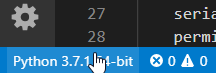
Po wybraniu interpretera spróbujmy użyć go z wbudowanym terminalem programu VS Code:
Aby otworzyć terminal w programie VS Code, wybierz pozycję View>Terminal, lub alternatywnie użyj skrótu Ctrl+` (przy użyciu znaku backtick). Domyślny wiersz polecenia to PowerShell.
W terminalu programu VS Code otwórz język Python, wprowadzając polecenie:
pythonWypróbuj interpreter języka Python, wprowadzając polecenie:
print("Hello World"). Język Python zwróci twoje oświadczenie „Hello World”.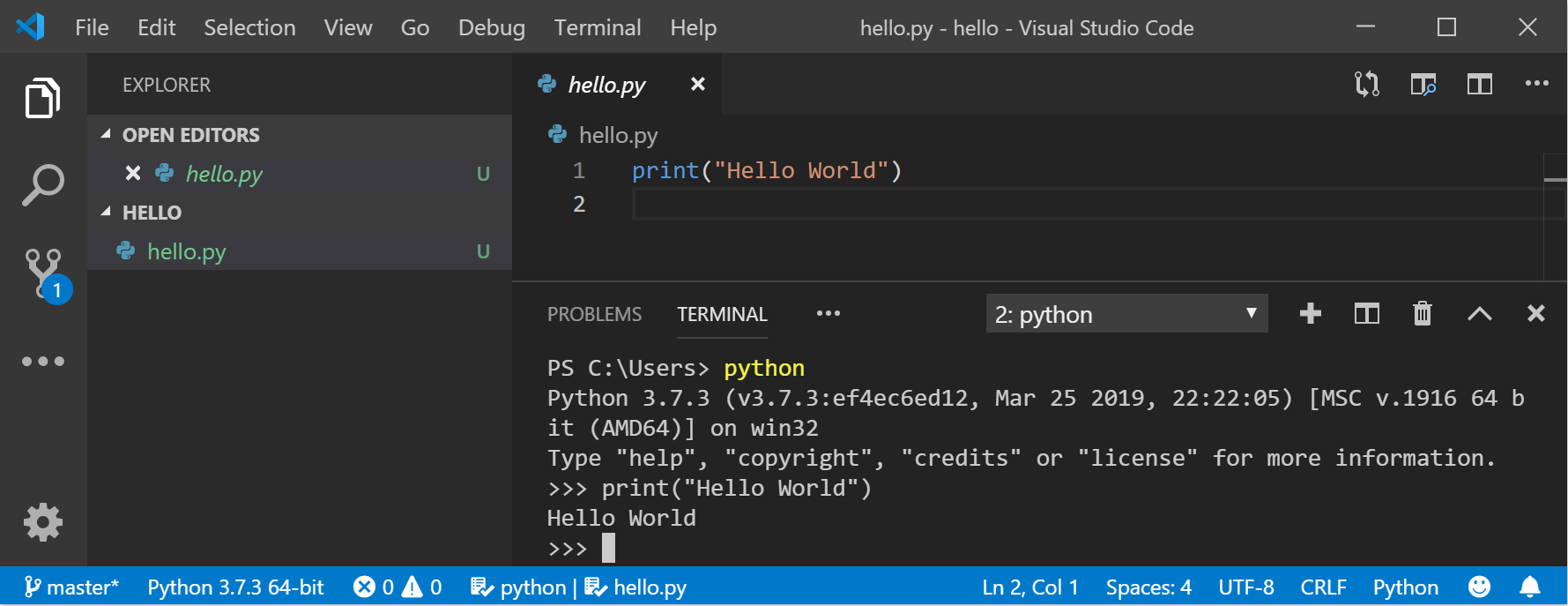
W terminalu utwórz pusty folder o nazwie "hello", przejdź do tego folderu i otwórz go w programie VS Code przy użyciu poniższego kodu:
mkdir hello cd hello code .Po otwarciu programu VS Code, wyświetlającego nowy folder hello w lewym oknie Eksploratora, otwórz okno wiersza poleceń w dolnym panelu programu VS Code, naciskając Ctrl+` (przy użyciu znaku backtick) lub wybierając pozycję Widok>Terminal. Uruchamiając program VS Code w folderze, ten folder staje się "obszarem roboczym". Program VS Code przechowuje ustawienia specyficzne dla tego obszaru roboczego w programie .vscode/settings.json, które są oddzielone od ustawień użytkownika przechowywanych globalnie.
Kontynuuj samouczek w dokumentacji programu VS Code: tworzenie pliku kodu źródłowego Hello World w języku Python.
Co to jest PIP?
Menedżer pakietów to narzędzie, które automatyzuje proces instalowania, uaktualniania, konfigurowania i usuwania pakietów oprogramowania. Ekosystem języka Python jest bogaty, a tysiące pakietów dostępnych w indeksie pakietów języka Python (PyPI). Pip jest standardowym programem menedżera pakietów dołączonym do Pythona. Narzędzie umożliwia instalowanie dodatkowych pakietów, które nie są częścią standardowej biblioteki języka Python i zarządzanie nimi. Aby potwierdzić, że masz również dostęp do narzędzia pip, aby instalować pakiety i nimi zarządzać, wprowadź pip --version
Aby zainstalować pakiet przy użyciu pip, możesz użyć polecenia:
pip install <package_name>
Spróbuj zamienić <package_name> na nazwę pakietu z https://pypi.org/. Możesz na przykład spróbować zaktualizować pip za pomocą polecenia: pip install --upgrade pip
Jedną z zalet pip jest możliwość utworzenia pliku requirements.txt, który zawiera listę wszystkich zależności projektu. Ten plik może służyć do replikowania środowiska na innej maszynie. Użyj polecenia pip freeze > requirements.txt , aby utworzyć plik, który wyświetli listę wszystkich zainstalowanych pakietów w bieżącym środowisku programistycznym i ich wersjach. Aby uruchomić ten plik wymagań w celu skonfigurowania nowej maszyny z tym samym środowiskiem, należy uruchomić polecenie pip install -r requirements.txt.
Tworzenie prostej gry za pomocą platformy Pygame

Pygame to popularny pakiet języka Python do pisania gier - zachęcając uczniów do uczenia się programowania podczas tworzenia czegoś zabawnego. Pygame wyświetla grafikę w nowym oknie, więc nie będzie działać w WSL, gdzie dostępny jest tylko interfejs wiersza poleceń. Jeśli jednak język Python został zainstalowany za pośrednictwem sklepu Microsoft Store, zgodnie z opisem w tym samouczku, będzie działać poprawnie.
Po zainstalowaniu języka Python zainstaluj narzędzie pygame z poziomu wiersza polecenia (lub terminalu z poziomu programu VS Code), wpisując polecenie
python -m pip install -U pygame --user.Przetestuj instalację, uruchamiając przykładową grę:
python -m pygame.examples.aliensJeśli wszystko będzie dobrze, gra otworzy okno. Zamknij okno po zakończeniu odtwarzania.
Oto jak zacząć pisać własną grę.
Otwórz program PowerShell (lub wiersz polecenia systemu Windows) i utwórz pusty folder o nazwie "bounce". Przejdź do tego folderu i utwórz plik o nazwie "bounce.py". Otwórz folder w programie VS Code:
mkdir bounce cd bounce new-item bounce.py code .Za pomocą programu VS Code wprowadź następujący kod w języku Python (lub skopiuj go i wklej):
import sys, pygame pygame.init() size = width, height = 640, 480 dx = 1 dy = 1 x= 163 y = 120 black = (0,0,0) white = (255,255,255) screen = pygame.display.set_mode(size) while 1: for event in pygame.event.get(): if event.type == pygame.QUIT: sys.exit() x += dx y += dy if x < 0 or x > width: dx = -dx if y < 0 or y > height: dy = -dy screen.fill(black) pygame.draw.circle(screen, white, (x,y), 8) pygame.display.flip()Zapisz go jako:
bounce.py.W terminalu programu PowerShell uruchom go, wprowadzając polecenie:
python bounce.py.
Spróbuj zmienić niektóre z liczb, aby zobaczyć, jaki wpływ mają na twoją skaczącą piłkę.
Przeczytaj więcej na temat pisania gier z pygame na pygame.org.
Ulepszanie gry za pomocą sztucznej inteligencji dzięki dodatkowym funkcjom
Możesz użyć narzędzi sztucznej inteligencji, takich jak GitHub Copilot, aby wygenerować kod, który aktualizuje grę z odbijającą się piłką, dodając nowe funkcje interaktywne, ulepszone zachowania i płynniejsze animacje. Możesz dostosować monit, aby odpowiadał twoim wymaganiom.
Poniższy tekst przedstawia przykładowy monit dotyczący czatu copilot:
Update the pygame bouncing ball code to:
- Add a vertical wall in the center that the ball bounces off
- Ensure the ball can bounce off the center wall and continue moving, not get stuck next to it
- Cycle through different colors each time the ball bounces
- Reduce movement speed from 1 to 0.5 pixels per frame
- Add frame rate control for 60 FPS
Narzędzie GitHub Copilot jest obsługiwane przez sztuczną inteligencję, więc możliwe są niespodzianki i błędy. Aby uzyskać więcej informacji, zobacz Copilot FAQs.
Zasoby na potrzeby ciągłego uczenia się
Zalecamy następujące zasoby, aby umożliwić dalsze poznawanie programowania w języku Python w systemie Windows.
- Blogi deweloperskie firmy Microsoft: Python: przeczytaj najnowsze aktualizacje dotyczące wszystkich elementów języka Python w firmie Microsoft.
Praca z językiem Python w programie VS Code
Edytowanie Pythona w VS Code: Dowiedz się więcej o tym, jak korzystać z funkcji autouzupełniania i IntelliSense w VS Code, w tym jak dostosowywać ich działanie... lub po prostu je wyłączyć.
Linting Python: Linting to proces, podczas którego uruchamia się program przeanalizujący kod pod kątem potencjalnych błędów. Dowiedz się więcej o różnych formach obsługi lintingu, jakie VS Code zapewnia dla języka Python, i jak go skonfigurować.
Debugowanie języka Python: Debugowanie to proces identyfikowania i usuwania błędów z programu komputerowego. W tym artykule opisano sposób inicjowania i konfigurowania debugowania dla języka Python za pomocą programu VS Code, ustawiania i weryfikowania punktów przerwania, dołączania skryptu lokalnego, debugowania dla różnych typów aplikacji lub na komputerze zdalnym oraz niektórych podstawowych rozwiązywania problemów.
Testowanie jednostkowe w języku Python: obejmuje niektóre podstawy wyjaśniające, co oznacza testowanie jednostkowe, przykładowy przewodnik, włączanie struktury testowej, tworzenie i uruchamianie testów, debugowanie testów i ustawień konfiguracji testu.
Treści powiązane
Windows developer
